LINEのアイコンを個別設定する方法ってあるの?
・そもそも、LINEって個別にアイコンを設定できるの?
・そうなると、LINEがますます便利になるよね
・ホーム画面にLINEの個別のアイコンを設定したい
・ホーム画面にトークルームもショートカット的なアイコンが欲しい
と、お悩みではないですか?
まず、結論から言います。
LINEの場合、アイコンを個別設定することができます。
といっても、自分のプロフィール画像のアイコンを、AさんとBさんで分ける…ようするに、
・Aさん専用のプロフィール画像:画像A
・Bさん専用のプロフィール画像:画像B
といった感じの個別設定ではないです。
LINEの場合、自分のアイコン画像は、人によって変更することはできません。
そうではなくて、自分のスマホのホーム画面に、
・Aさん専用のLINEアイコン
・Bさん専用のLINEアイコン
といった感じで個別設定して、ショートカットを作ることは可能です。
そうなってくると、いままででしたらトークルームを開くのに、
- スマホのホーム画面から、LINEアプリをタップして
- 友だちリストからAさんをみつけてタップして
といった手順が、
- スマホのホーム画面から、Aさん専用のLINEアイコンをタップすると、トークルームが表示される
と、たった1手順でLINEのトークルームを開くことができます。
これってとても便利な機能でしょ!
ということで本日の記事は、LINEのアイコンを個別設定する方法を紹介していきますね~。
LINEのアイコンの個別設定方法
LINEのアイコンを個別設定する方法ですが、とても簡単ですよ~。
時間にして3分もかからないです。
ということで、さっそくやり方を紹介していきますね。
LINEのアイコンを個別設定する方法ですが、まず最初に、LINEアプリを開いてください。
そして、スマホのホーム画面に個別表示させたい友達かグループのトーク画面を開いてください。
トーク画面を開くと、画面の右上に「三」のアイコンが表示されています。
その部分をタップしてください。

そうすると次の画面では、トーク画面の設定に関する項目がいろいろ表示されます。
(個別のトーク画面の設定です。ここで設定したことは、すべてのトーク画面には反されません)
この中で、一番下にある「その他」の部分をタップしてください。

そうすると、次の画面では「トークのショートカットを作成」という項目が表示されます。
その部分をタップしてください。
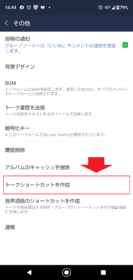
そうすると、次は操作の確認画面です。
「ホーム画面にショートカットを作成します。よろしいですか?」という画面になります。
右下の「作成する」をタップしてください。
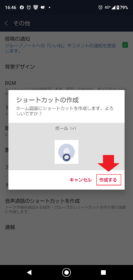
これで完了!
スマホのホーム画面に戻って確認してみると…ちゃんと個別のアイコンが作成できていました。
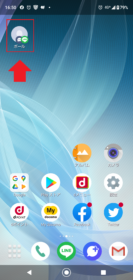
成功ですね!
要点をまとめると…
LINEのアイコンを個別設定する方法は、
1.ショートカットを作成したい友達かグループのトーク画面を開く
2.画面の右上に「三」のアイコンをタップ
3.一番下の「その他」の部分をタップ
4.「トークのショートカットを作成」をタップ
5.「作成する」をタップ
となります。
この手順で作成できるスマホのホーム画面のアイコンですが、これは相手のプロフィール画像をもとに作っています。
なので、とても分かりやすいですよ~。
さっそく使ってみたよ!
今回作ったLINE個別設定のアイコンですが、スマホを2台使って、これでいろいろやってみました。
まず最初に、作成したアイコンをタップするとどうなるか?ですが…
これは、LINEのトーク画面が開くようになっています。
個別設定のアイコンがない場合、トーク画面を開くときには、
- LINEアプリを開く
- トーク画面を開きたい友達やグループをタップする
といった手順ですが、個別設定のアイコンを作成すると、ワンタップで相手のトーク画面を開くことができます。
なので、ちょっとした時間短縮になるし、なにより誤送信も防げるんじゃないかな。
では次に、相手からメッセージを送信した場合に、ショートカットのアイコンに受信のマークがつくかどうかですが…
これは、残念ながらつきませんでした。
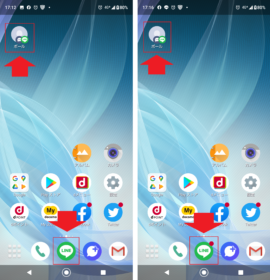
これに関しては、スマホを2台使って実際にテストしてみました。
左がメッセージの受信前で、右がメッセージの受信後の画像です。
画面下のLINEのアイコンを見てもらうとわかりますが、受信後には、受信ドットがついています。
ですが、ショートカットアイコンにはついていません。
となると…ショートカットを見ただけでは、メッセージを受信しているかどうか、わからないようになっています。
これに関しては、メッセージを受信したら、アイコンにも通知ドットがついてほしい…というのが正直な感想です。
アイコンを見ただけでは、新着メッセージがあるかどうかわからない…というのは、ちょっと不便に感じました。
そして最後にショートカットのアイコンの画像ですが…これはさきほどもチラッと言いましたが、相手のLINEアカウントのプロフィールの画像が、アイコンの画像になりますよ~。
ためしに、
・LINEスタンプ
・吉野家
のショートカットを作ってみたのですが、こんな感じのアイコンになりました。
これはこれでありですね。
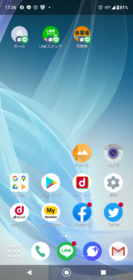
最後に…
LINEのショートカットアイコンは、トーク画面だけではなく、LINEの音声通話でも作成できます。
音声通話の場合は、「音声通話のショートカットを作成」をタップすれば、ホーム画面にショートカットアイコンが作成できますよ~。
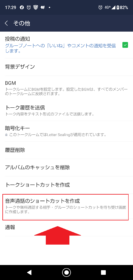
この部分ですね。
あとの操作手順は、全部一緒です。
音声通話のショートカットの場合、トークのアイコンではなく、電話のアイコンですので、区別がつくと思います。
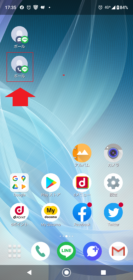
実際に作成してみたのですが…見間違いや誤タップの可能性があるので、アイコンを並べない方がいいかな、というのが正直な感想です。
本日の記事は以上です。
最後までお付き合いただき。ありがとうございます。

